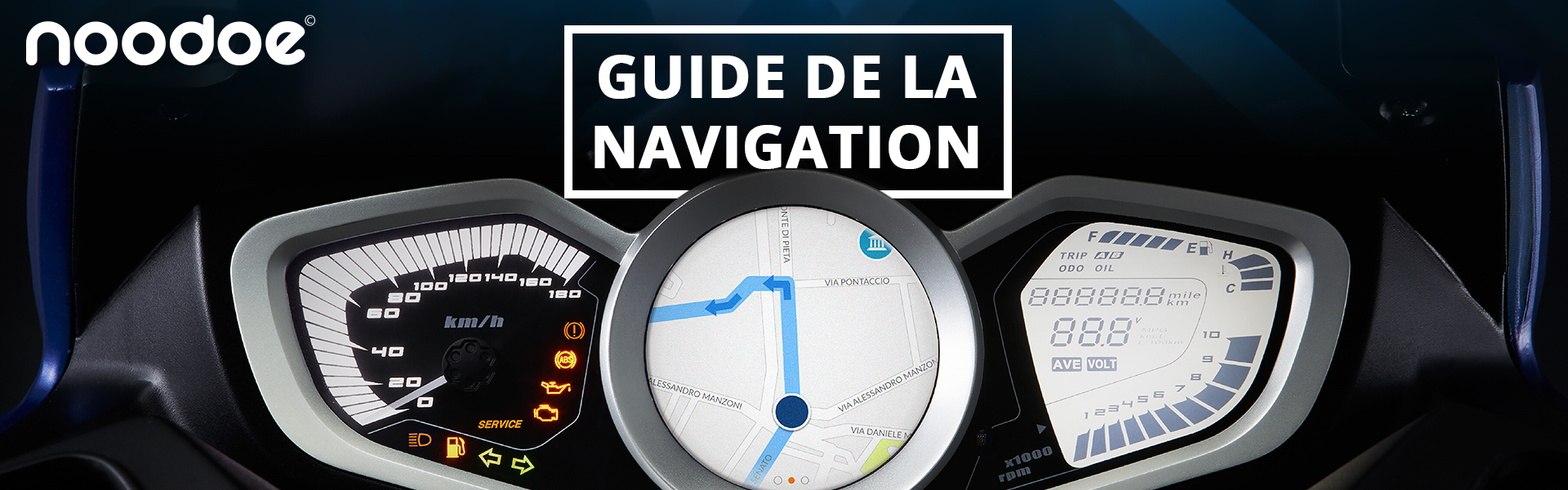L’application noodoe propose le premier système de navigation intégré de série sur un scooter. Développé par des pilotes pour des pilotes, le GPS noodoe offre une approche minimaliste afin de proposer uniquement les informations permettant des déplacements faciles à suivre, en toute sécurité. Découvrez plus en détails la fonction de navigation de noodoe :
Présentation de la fonction de Navigation
Noodoe intègre une fonction de navigation parfaitement adaptée à la conduite d’un deux-roues. Avant d'entrer dans les détails de sa prise en main, découvrez en vidéo cette fonction:
Cette vidéo vous a donné envie d'essayer Noodoe ? Sa présentation, simple et intuitive permet de visualiser d’un coup d’œil la direction à suivre pour vous rendre à destination. Pour cela, noodoe affiche les informations essentielles pour bien s’orienter :
-
Direction à suivre
-
Distance avant le prochain changement de direction
-
Nombre d’intersections à droite avant le prochain changement de direction
-
Nom de la rue de circulation actuelle
-
Nom de la prochaine rue
Ainsi, il n’est pas nécessaire d’avoir les yeux constamment rivés sur le compteur. L’utilisateur peut donc rester totalement concentré sur la route. Il n’y a pas d’alerte ou d’interruption indésirable pendant la conduite: le GPS noodoe délivre uniquement la bonne information quand il le faut .

L’utilisateur est invité à choisir sa destination AVANT le départ (via l’application sur le smartphone), la destination est ensuite transférée automatiquement sur le scooter dès qu’il met le contact. Par ailleurs, il est possible d’entrer jusqu’à 5 destinations en simultané. La navigation guidera ainsi l’utilisateur étape par étape, selon l’ordre qu’il aura lui-même défini.
Téléchargement des cartes
Avant de découvrir comment télécharger une carte, vérifier sur votre scooter, au niveau du compteur noodoe si ces pictogrammes sont bien présents:
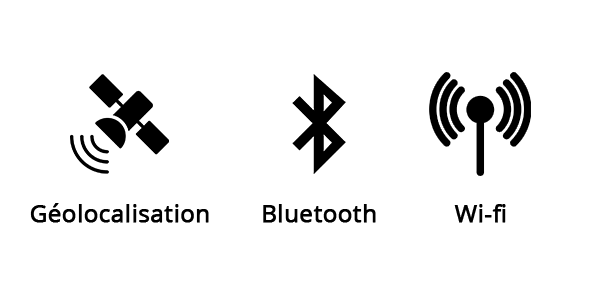 Si un de ces pictogramme est manquant, nous vous invitons à activer ces fonctionnalités dans votre téléphone. Pour cela, veuillez vous référer au manuel utilisateur de votre téléphone.
Si un de ces pictogramme est manquant, nous vous invitons à activer ces fonctionnalités dans votre téléphone. Pour cela, veuillez vous référer au manuel utilisateur de votre téléphone.
Pour pouvoir utiliser la fonction de navigation vous devez au préalable télécharger la carte de votre pays. Pour cela, ouvrez l’application Noodoe sur votre smartphone et suivez les indications suivantes :
-
Rendez-vous dans l’onglet ‘SCOOTER’ (onglet du milieu en bas de l’application, matérialisée par un casque)
-
Faites défiler l’écran Dashboard vers le haut pour atteindre l’écran de navigation.
-
Cliquez ensuite sur ‘Informations de Navigation’ puis sur ‘Obtenir une carte gratuite’.
-
Choisissez la carte du pays dans lequel vous allez rouler avec votre scooter et cliquer sur ‘obtenir’ (2 fois) puis sur ‘ok’.
-
Une fois le téléchargement terminé, cliquez sur ‘redémarrer maintenant’
-
Votre carte est désormais téléchargée, vous pouvez réouvrir l’application
Retrouvez l’ensemble de ces manipulations en vidéo :
Comme vous l’avez vu, la première carte est gratuite et permet d’utiliser la fonction de navigation dans un pays (à noter que vous bénéficiez d’un délai de 14 jours pour modifier votre choix de pays une fois la carte téléchargée). Il est ensuite possible d’acheter des cartes supplémentaires sur l’application Noodoe (comptez environ 19,99€ par pays / possibilité d’acheter des lots comprenant plusieurs pays).
Remarque : Monaco est compris dans la carte France, mais pour avoir accès à la navigation dans la principauté il faut changer de carte et sélectionner Monaco (au lieu de la France). Pour cela, il faut cliquer sur la carte à 3 volets située tout à droite de la barre de recherche lorsque vous entrez votre destination. La procédure est la même pour passer d’un pays à un autre.
Entrer une destination
Maintenant que votre carte est téléchargée sur votre smartphone, vous allez pouvoir entrer la destination à laquelle vous souhaitez vous rendre.
Pour se faire :
-
Retournez dans l’onglet ‘SCOOTER’, puis sur l’écran navigation.
-
Cliquez sur le ‘+’ ou sur ‘nouvelle destination’.
-
Cliquez sur la loupe en haut de l’application, saisissez votre destination, puis sélectionnez l’adresse désirée dans la liste.
-
Appuyez ensuite sur ‘+’ pour ajouter l’adresse à votre destination. À noter que vous pouvez sélectionner jusqu’à 5 étapes, en procédant comme indiqué précédemment autant de fois que d’étapes souhaitées. Vous pouvez supprimer les étapes en cliquant sur les croix situées à droite de chaque étape.
-
Une fois votre destination (et vos éventuelles étapes) définies, appuyez sur ‘aller’ pour démarrer la navigation. A noter que lors de votre première utilisation, il vous sera demandé d’accepter les conditions d’utilisation.
-
Si vous vous trouvez à proximité du scooter et que le contact est mis, le tableau de bord reçoit l’information et vous propose soit de commencer la navigation immédiatement, de la conserver pour plus tard ou d’annuler votre requête. Utilisez les boutons haut/bas (boutons gris sur votre scooter, à droite au niveau du commodo) pour sélectionner votre choix et confirmer-le grâce au bouton orange (qui se situe entre les deux boutons gris). Si vous n’êtes pas à proximité du scooter, cette étape interviendra dès que vous mettrez le contact.
-
Si vous voulez vous rendre à la destination, sélectionnez oui et confirmez à l’aide du bouton orange. La destination s’affiche sur votre scooter, vous pouvez partir !
Retrouvez l’ensemble de ces manipulations en vidéo :
Astuce : Vous pouvez définir vos destinations favorites, de sorte à y accéder rapidement lors de vos prochaines sorties. Pour cela, cliquez sur l’icône représentant plusieurs points de repère en haut à droite lorsque vous entrez une destination (à droite de la loupe). Vous pourrez ainsi définir l’adresse de votre logement, celle de votre lieu de travail ainsi qu’une adresse ‘favorite’ où vous avez l’habitude de vous rendre. Pour les définir, glissez votre doigt vers la gauche (sur la ligne domicile par exemple) et cliquez sur ‘définir’. A noter que vous pouvez également choisir les points d’intérêts qui seront affichés sur la carte dans ce même onglet.
Si vous rencontrez un arrêt inopiné de la navigation:
Certains utilisateurs de la navigation rencontrent des problèmes liés au paramétrage de leur smartphone ce qui peut provoquer une coupure de la navigation en pleine utilisation (après une durée systématiquement équivalente). En effet, certains smartphones sont paramétrés pour fermer les applications "énergivores" afin d'optimiser la gestion de la batterie. Cela entraîne une coupure de la navigation.
Pour vous en prémunir, rendez-vous dans les paramètres de votre smartphone:
Sur Android: cliquez sur "Batterie", puis "Lancement" et décochez (du bleu à gris) le bouton de gestion de l'application Noodoe.
Sur iOS: assurez-vous dans "Réglages" puis "Batterie" que le "Mode économie d'énergie" n'est pas actif lorsque vous utilisez la navigation. Puis dans "Noodoe" (toujours dans "Réglages") que "Actualiser en arrière-plan" est bien activé.
Localiser votre scooter
L’application Noodoe enregistre automatiquement l’emplacement du scooter lorsque vous vous garez. Cela vous permet de le retrouver facilement à votre retour. Pour cela, allez dans l’onglet ‘SCOOTER’ et cliquez sur le logo ressemblant à un radar en haut à gauche. Un point sur la carte vous indiquera où est garé votre scooter. Cliquez dessus et laissez-vous guider jusqu’à lui ! Attention, la localisation ne fonctionne pas si le scooter a été déplacé entre-temps, en cas de vol par exemple…
Vous avez désormais toutes les clés pour bien prendre en main la navigation et vous déplacer facilement. Avec noodoe, arriver à destination n'a jamais été aussi facile. En cas de problème n'hésitez pas à solliciter votre concessionnaire.
Retrouvez l'ensemble des articles sur l'application Noodoe :